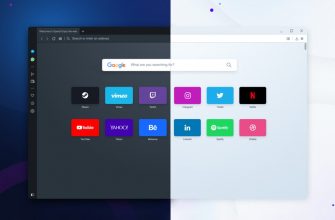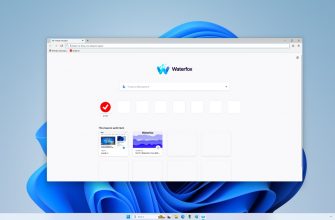Не большая иснструкция как можно удалить системные приложения в андроид или их отключить. Если все сделать по инструкции — то вы не причините ни какого вреда телефону и в дальнейшем сможете простым сбросом настроек на заводские все восстановить.
Рут доступ и права администратора нам не понадобятся.
Не секрет, что многие производители телефонов устанавливают в операционную систему кучу приложений.
Вы купили телефон и включив его, видите иногда огромное разнообразие приложений, которые вам и не нужны совсем.
Многие говорят не обращай внимание и просто не используй их, кто то просто удаляет их. Хорошо если они удаляются, а если производителем сделано так, что приложение удалить нельзя?
Удалить приложение нельзя не потому, что оно нужно системе и важно для его работы, а потому, что это так задумано производителем, своего рода реклама.
Для удаления или отключения приложений будем использовать программу ADB AppControl, программа работает по abd.
Android Debug Bridge (сокращенно adb) — это инструмент программирования, используемый для отладки устройств на базе Android. Демон на устройстве Android подключается к серверу на хост-компьютере через USB или TCP, который подключается к клиенту, используемому конечным пользователем через TCP. Доступно как программное обеспечение с открытым исходным кодом под лицензией Apache от Google с 2007 года, функции включают оболочку и возможность делать резервные копии. Программное обеспечение adb совместимо с Windows, Linux и macOS. Он был неправильно использован ботнетами и другими вредоносными программами, для которых были разработаны такие меры, как аутентификация RSA и белый список устройств.
Открываем отладку по adb для приложений андроид
Для того, чтоб включить отладку телефона по adb вам необходимо попасть в меню разработчика операционной системы.
По умолчанию оно скрыто. Чтоб его открыть — в телефоне зайдите в меню «настройки», далее в самом низу, как правило, пункт «Сведения о телефоне», затем «сведения о ПО».
В открывшемся меню нужно найти пункт номер сборки и не менее 10 раз подряд, быстро понажимать по нему.

По окончанию может потребовать пароль, если в ваш телефон вход запаролен.
Если все сделали правильно, Далее вернуться в мню настроек и в самом низу вы увидите пункт «Параметры разработчика».
Открывает этот пунк и разрешаете отладку по USB

Скачаем программу для отключения приложения андроид
Чтоб продолжить нам необходимо скачать программу ADB AppControl. Программа имеет как платный так и бесплатный функционал.
Для отключения приложений и их удаления нам будет достаточно воспользоваться бесплатным функционалом. Поэтому скачиваем смело последнюю версию с сайта разработчика.
Или можно с яндекс диска, на момент написания статьи версия программы 1.7.4.
Естественно, устанавливаем ее. После установки запускаем программу .
Программа после запуска сама вам все подскажет и раскажет, очень удобные подсказки и пояснения встроены в программу разработчиками. Внимательно прочитва их — справится, наверное, даже школьник.
Но все равно, дам краткое описание ваших дальнейших действий.
Подключаем телефонк компьютеру и в левом верхнем углу, окна программы, отобразится модель вашего телефона.
Возможно во время подключения телефона, в телефоне нужно будет выбрать подключение для передачи данных и дать разрешения.
Если операционная система старая или не определяет ваш телефон, то программа даст рекомендации по поиску и установке драйверов к вашему телефону.
Произойдет чтение данных с телефона и вы увидите все установленные приложения и программы.
Выберите — поставив чек бокс на ненужных программах, затем справа, выберите в выпадающем меню внизу, удалить или отключить и нажмите рядом кнопку с той же надписью.

Имейте в виду, что не все приложения можно отключать — некоторые приложения действительно нужны для функционирования вашего телефона.
Прежде чем удалить или отключить приложение, найдите информацию о нем и убедитесь, что оно вам не нужно.
Все выше описанное Вы делаете на свой страх и риск, поэтому прочитайте статью внимательно, соберите всю необходимую информацию и потом приступайте к действиям — осознанно.
Краткое описание действий в программе:
Что делает команда Отключить:
— выключает отмеченные приложения без потери данных и настроек. Вы всегда можете найти их в списке Отключенные и снова включить.
Что делает команда включить:
— включает отключенные приложения.
Что делает команда сохранить:
— сохраняет apk файлы (и сплиты apks) отмеченных приложений в папку \downloads (данные сохраненных приложений не сохраняются).
Что делает команда удалить:
– удаляет выбранные приложения вместе с их данными. Если вы хотите оставить на устройстве данные и кэш приложений, выберите опцию Сохранить данные (применяется ко всем удаляемым приложениям!). Если опция была выбрана, то после повторной установки приложения оно восстановит все свои настройки.
Важно: при «удалении» системных приложений, они фактически удаляются только из списка установленных в системе и перестают функционировать (как при отключении), но физически остаются на устройстве.
Что делает команда восстановить:
— восстанавливает ранее удаленное приложение.
Как восстановить удаленные приложения андроид
Если вы всеже удалили, что-то лишнее или хотите вернуть телефон в изначальное состояние то в меню настроек найдите пункт Сброс, восстановление заводских настроек по умолчанию.
Это вернет ваш телефон в состояние заводское состояние, но могут так же удалится все ваши файлы и данные.
Все выше описанное Вы делаете на свой страх и риск, поэтому прочитайте статью внимательно, соберите всю необходимую информацию и потом приступайте к действиям — осознанно.
С помощью программы описанной в этой статье я отключил и удалил не нужные мне программы и использую только те приложения которые действительно мне необходимы.
Все выше описанное проделал на своем телефоне модели самсунг галакси.
Если хотите что-то добавить или поделится по этой теме, пишите в комментариях.
Всем Удачи!